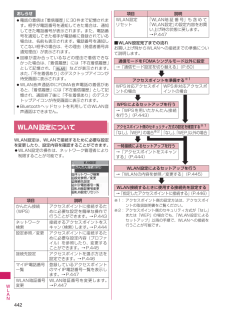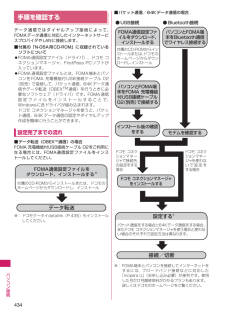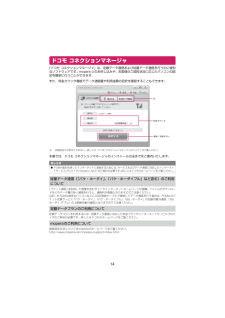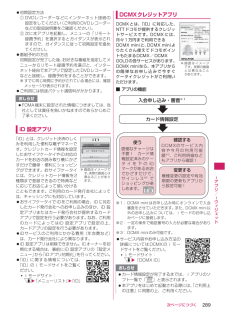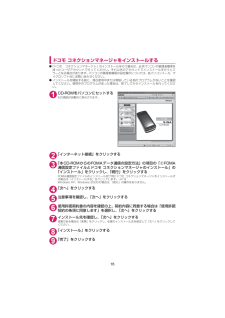Q&A
取扱説明書・マニュアル (文書検索対応分のみ)
"設定方法"2 件の検索結果
"設定方法"10 - 20 件目を表示
全般
質問者が納得手動でON / OFF の切り替えはおそらく不可でしょう。ディスプレイ → 照明設定 → 通常時クローズ時、最短5秒で消える設定にできます。
5518日前view28
全般
質問者が納得http://www.n-keitai.com/n-06a/wfs.htmlセキュリティの無い公衆無線LANなら1->2->3->6セキュリティがあるならそれにあわせて設定ですね
5425日前view25
391次ページにつづく便利な機能外部機器からの発信⋯⋯外部機器から電話をかけることができるかどうか設定します。自局情報⋯⋯FOMA端末に搭載しているBluetooth機能の機器名称、機器(Bluetooth)アドレス、機器種別、対応プロファイルを表示します。また、o[編集]を押して機器名称の変更もできます。Wi-Fi対応機器を利用する〈アクセスポイントモード〉N-06AをWLANのアクセスポイント(親機)とすることでWi-Fi対応機器(子機)でゲーム対戦などのサービスがFOMA圏内なら場所を問わず利用できるようになります。 ご利用には、mopera Uのご契約が必要になります。mopera Uをご契約の上、ご利用ください。 お買い上げ時の接続先には「mopera U」が設定されています。mopera Uのサービス 内容および接続先設定方法などについては、mopera Uのホームページをご覧ください。http://www.mopera.net/● アクセスポイントモードにするには① 待受画面のデスクトップアイコン( )を選択② デスクトップインフォで(アクセスポイントモード)を選択③ メインメニューの「Life...
442WLANWLAN設定についてWLAN設定は、WLANで接続するために必要な設定を変更したり、設定内容を確認することができます。 WLAN設定の操作は、ネットワーク管理者により制限することが可能です。■WLAN設定完了までの流れお買い上げ時からWLANへの接続までの準備について説明します。※1:アクセスポイント側の設定方法は、アクセスポイントの取扱説明書をご覧ください。※2:アクセスポイント側のセキュリティ方式が「なし」または「WEP」の場合でも、「WLAN設定によるセットアップ」以降の手順で、WLANへの接続を行うことが可能です。 電話の着信は「着信履歴」に30件まで記憶されます。相手が電話番号を通知してきた場合は、通知してきた電話番号が表示されます。また、電話番号を通知してきた相手が電話帳に登録されている場合は、名前も表示されます。電話番号を通知してこない相手の場合は、その理由(発信者番号非通知理由)が表示されます。 回線が混み合っているなどの理由で着信できなかった場合は、「着信履歴」には「不在着信履歴」として記憶され、「 」などが表示されます。また、「不在着信あり」のデスクトップアイコンが待受画面に...
3ご利用にあたっての留意点インターネットサービスプロバイダの利用料についてインターネットを利用する場合は、ご利用になるインターネットサービスプロバイダに対する利用料が必要となる場合があります。この利用料は、FOMAサービスの利用料とは別に直接インターネットサービスプロバイダにお支払いいただきます。利用料の詳しい内容については、ご利用のインターネットサービスプロバイダにお問い合わせください。 ドコモのインターネット接続サービス「mopera U」をご利用いただけます。 「mopera U」をご利用いただく場合は、お申し込みが必要(有料)となります。接続先(インターネットサービスプロバイダなど)の設定についてパケット通信と64Kデータ通信では接続先が異なります。パケット通信を行うときはパケット通信対応の接続先、64Kデータ通信を行うときはFOMA 64Kデータ通信、またはISDN同期64K対応の接続先をご利用ください。aDoPaのアクセスポイントには接続できません。amoperaのサービス内容および接続設定方法についてはmoperaのホームページをご覧ください。http://www.mopera.net/mop...
434パソコン接続手順を確認するデータ通信ではダイヤルアップ接続によって、FOMAデータ通信に対応したインターネットサービスプロバイダやLANに接続します。■付属の「N-06A用CD-ROM」 に収録されているソフトについて FOMA通信設定ファイル(ドライバ)、ドコモ コネクションマネージャ、FirstPass PCソフトが入っています。 FOMA通信設定ファイルとは、FOMA端末とパソコンをFOMA 充電機能付USB接続ケーブル 02(別売)で接続して、パケット通信、64Kデータ通信やデータ転送(OBEXTM通信)を行うときに必要なソフトウェア(ドライバ)です。FOMA通信設定ファイルをインストールすることで、Windowsに各ドライバが組み込まれます。ドコモ コネクションマネージャを使うと、パケット通信、64Kデータ通信の設定やダイヤルアップ作成を簡単に行うことができます。設定完了までの流れ■データ転送(OBEXTM通信)の場合FOMA 充電機能付USB接続ケーブル 02をご利用になる場合には、FOMA通信設定ファイルをインストールしてください。※:ドコモケータイdatalink(P.435)もインス...
14ドコモ コネクションマネージャ「ドコモ コネクションマネージャ」は、定額データ通信および従量データ通信を行うのに便利なソフトウェアです。m opera Uのお申し 込みや、お客様のご契約状況に応じたパソコンの設定を簡単に行うことができます。また、料金カウンタ機能でデータ通信量や利用金額の目安を確認することもできます。※: 初期設定では表示されません。詳しくは「ドコモ コネクションマネージャのヘルプ」をご覧ください。本書では、ドコモ コネクションマネージャのインストール方法までをご案内いたします。従量データ通信( 「パケ・ホーダイ」 、「パケ・ホーダイフル」など含む)のご利用について「パケット通信」 を利用して画像を含むサイトやインターネットホームページの閲覧、 ファイルのダウンロードなどのデータ量の多い通信を行うと、通信料が高額となりますのでご注意ください。なお、本FOMA端末をパソコンなどにUSB接続ケーブルで接続してデータ通信を行う場合は、FOMAのパケット定額サービス「パケ・ホーダイ」 、「パケ・ホーダイフル」 、「Biz・ホーダイ」の定額対象外通信、 「Biz・ホーダイ ダブル」の上限額対象外通信...
499付録/困 たときには iモード接続先をユーザ接続先に設定している場合もソフトウェア更新を行うことができます。 ソフトウェア更新(ダウンロード、書換え)には時間がかかることがあります。 ソフトウェア更新の際にはサーバ(当社が管理するソフトウェア更新用サーバ)へSSL/TLS通信を行います。あらかじめ証明書を有効にしておいてください(お買い上げ時:有効。設定方法は→P.215)。 ソフトウェア更新を行う際は、電池をフル充電しておいてください。 ソフトウェア更新は電波が強く、アンテナマークが3本たっている状態で、移動せずに実行することをおすすめします。※ソフトウェアダウンロード中に電波状態が悪くなったり、ダウンロードが中止された場合は、再度電波状態のよい場所でソフトウェア更新を行ってください。 「PIN1コード入力設定」を「ON」に設定している場合にソフトウェア更新を実行すると、ソフトウェア書換え終了後の自動再起動時に、PIN1コードの入力画面が表示されます。正しいPIN1コードを入力しないと、電話の発信、着信、各種通信機能の操作ができません。 以下の場合はソフトウェア更新のソフトウェアをダウンロードできませ...
289次ページにつづくiアプリ/iウ ジ ト 初期設定方法①DVDレコーダーなどにインターネット接続の設定をしてください(ご利用のDVDレコーダーなどの取扱説明書をご確認ください)。② 次に本アプリを起動し、メニューの「リモート録画予約」を選択するとガイダンスが表示されますので、ガイダンスに従って初期設定を進めてください。 番組予約の方法初期設定が完了した後、お好きな番組を指定してメニューからリモート録画予約を選ぶと、インターネット経由で本アプリで設定したDVDレコーダーなどと接続し、録画予約をすることができます。※すでに同じ時間に予約がされている場合には、確認メッセージが表示されます。 ご利用には別途パケット通信料がかかります。iD 設定アプリ「iD」とは、クレジット決済のしくみを利用した便利な電子マネーです。クレジットカード情報を設定したおサイフケータイやiD対応のカードをお店の読み取り機にかざすだけで簡単・便利にショッピングができます。おサイフケータイには、クレジットカード情報を2種類まで登録できるので特典などに応じてお店によって使い分けることもできます。ご利用のカード発行会社によっては、キャッシング...
16ドコモ コネクションマネージャをインストールするd「ドコモ コネクションマネージャ」のインストールを行う場合は、必ずパソコンの管理者権限を持ったユーザアカウントで行ってください。それ以外のアカウントでインストールを行うとエラーとなる場合があります。パソコンの管理者権限の設定操作については、各パソコンメーカ、マイクロソフト社にお問い合わせください。d インストールを開始する前に、現在使用中または常駐している他のプログラムがないことを確認してください。使用中のプログラムがあった場合は、終了してからインストールを行ってください。1CD-ROMをパソコンにセットする右の画面が自動的に表示されます。2「インターネット接続」をクリックする3「本CD-ROMからのFOMAデータ通信の設定方法」の項目の「②FOMA通信設定ファイルとドコモ コネクションマネージャのインストール」の「インストール」をクリックし、 「続行」をクリックするFOMA通信設定ファイルのインストール完了時にドコモ コネクションマネージャをインストールする場合は「インストールする」をクリックします。→P.9Windows XP、Windows 200
433パソコン接続接続先(インターネットサービスプロバイダなど)の設定についてパケット通信と64Kデータ通信では接続先が異なります。パケット通信を行うときはパケット通信対応の接続先、64Kデータ通信を行うときはFOMA 64Kデータ通信、またはISDN同期64K対応の接続先をご利用ください。DoPaのアクセスポイントには接続できません。moperaのサービス内容および接続設定方法についてはmoperaのホームページをご覧ください。http://www.mopera.net/mopera/index.htmlご使用になる前に動作環境データ通信を利用するためのパソコンの動作環境は以下のとおりです。※1:OSアップグレードからの動作は保証の対象外となります。※2:パソコンのシステム構成によって異なることがあります。必要な機器FOMA端末とパソコン以外に以下のハードウェア、ソフトウェアを使います。FOMA 充電機能付USB接続ケーブル 02(別売)またはFOMA USB接続ケーブル(別売)※付属のCD-ROM「N-06A用CD-ROM」※:USB接続の場合項 目 説 明パソコン本体PC-AT互換機でCD-ROMドライ...
22接続先(APN)を設定する設定を行うためには、ATコマンドを入力するための通信ソフトが必要です。ここではWindows標準添付の「ハイパーターミナル」を使った設定方法を説明します。d Windows Vistaは 「ハイパーターミナル」 に対応していません。 Windows Vistaの場合は、 WindowsVista対応のソフトを使って設定してください(ご使用になるソフトの設定方法に従ってください) 。接続先について<APN/cid>d パケット通信の接続先には、64Kデータ通信と異なり、電話番号を使用しません。接続には電話番号の代わりにAPNを設定して接続します。 d APN設定とは、パソコンからパケット通信用の電話帳を登録するようなもので、登録するときは、1から10の登録番号(cid)を付与して登録し、その登録番号(cid)を接続先番号の一部として使用します。お買い上げ時、cid1にはmoperaの接続先(APN) 「mopera.ne.jp」が、cid2、3にはmopera Uの接続先(APN) 「mopera.net」が登録されていますので、cid4~10に接続先(APN)を設定してください...
- 1